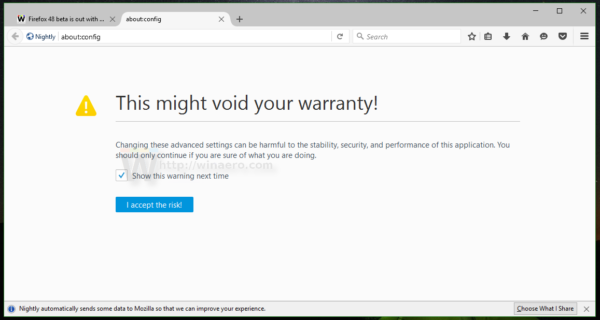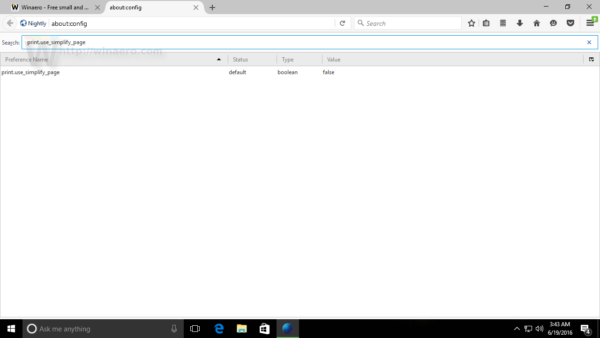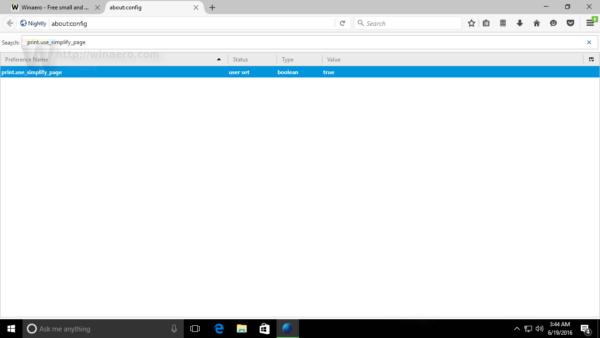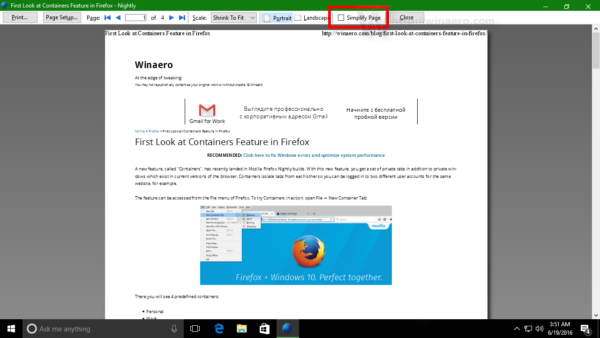さらに別の便利な機能がMozillaFirefoxに登場します。 Firefox 49以降では、Webページを簡易モードで印刷できます。このモードでは、不要な要素がすべてWebページから削除され、クリーンアップされて印刷リソースが節約されます。これにより、ページのメインコンテンツが読みやすくなります。残りの部分を印刷したくない人にとって、これは非常に便利な機能です。
広告
この新機能はリーダーモードを利用しているようです。有効にすると、リーダーモードのWebページとまったく同じ外観でページが印刷されます。
印刷したいページのメインテキストに関係のない画像、広告、バナー、その他のページ要素を含むすべての雑然としたものは印刷されません。これにより、読み取りに最適な出力が作成されます。
デフォルトの印刷プレビューでページがどのように表示されるかを次に示します。
クロム ハードウェア アクセラレーションのオンまたはオフ
それでは、[ページの簡略化]オプションを有効にしましょう。この記事の執筆時点では、この機能はFirefox 49ベータ版、Firefox 50 Nightly、および同じコードベースで構築された関連リリースに存在します。また、現在は無効になっているため、以下で説明するようにabout:configを使用して有効にする必要があります。
- Firefoxで新しいタブを開き、アドレスバーに次のテキストを入力します。
about:config
警告メッセージが表示された場合は注意が必要であることを確認してください。
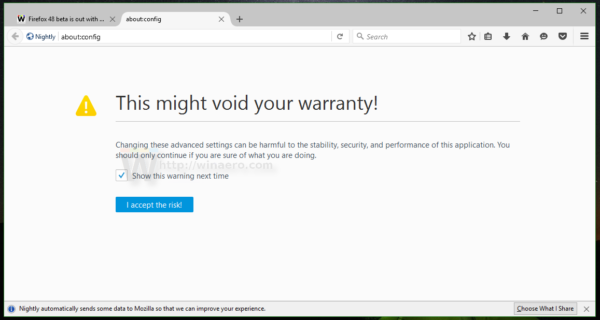
- フィルタボックスに次のテキストを入力します。
print.use_simplify_page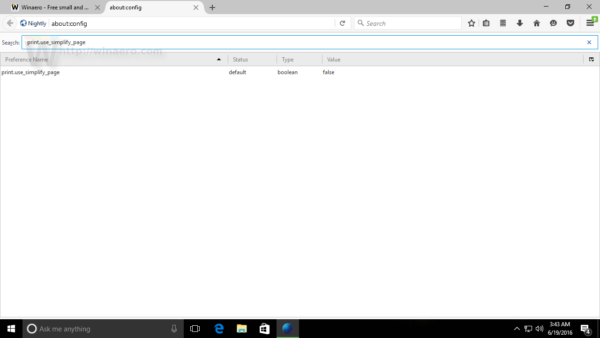
- オプション print.use_simplify_page リストに表示されます。 trueに設定します。
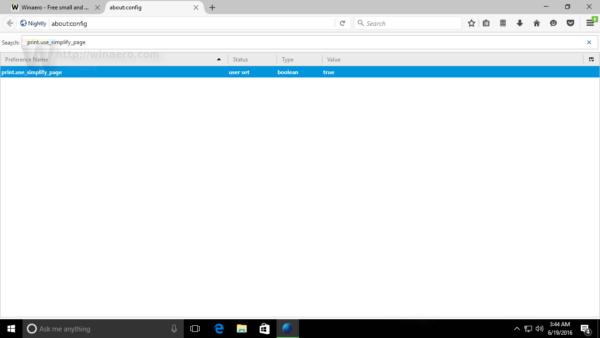
- ここで、同じページをもう一度印刷します。ブラウザを再起動する必要はありません。印刷プレビューUIに新しいチェックボックス「ページの簡略化」が表示されます。それをチェックします。
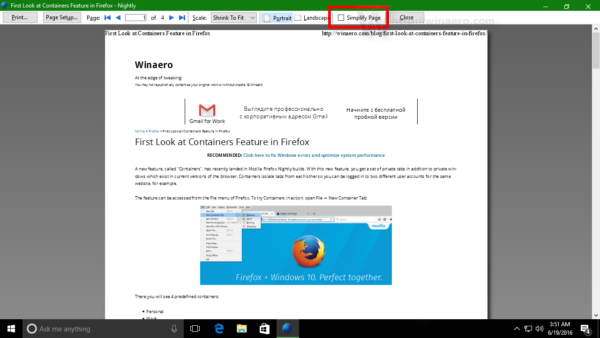
結果は次のようになります。
次のビデオを見て、実際の動作を確認してください。
ヒント:できます YouTubeでWinaeroを購読する 。
YouTube でタイムスタンプをリンクする方法
この機能は、リーダーモードをアクティブにできるページでのみ機能することに注意してください。ブラウザがクリーンアップされたページをリーダーモードでレンダリングできない場合、[ページの簡略化]オプションを使用して印刷することはできません。
フォートナイトがPCをクラッシュさせ続けるのはなぜですか
ページの簡略化機能は、Firefoxユーザーにとって間違いなく便利な追加機能です。ページのコンテンツをクリーンアップすることで、必要なものを正確に印刷し、煩雑さを取り除き、プリンターのトナーやインクを節約できます。
Google Chromeを使用して印刷する人は、GoogleChromeがすでにこの機能を備えていることを知っているでしょう。
この新機能についてどう思いますか? Firefoxブラウザの安定したチャネルに到達したときに使用しますか?